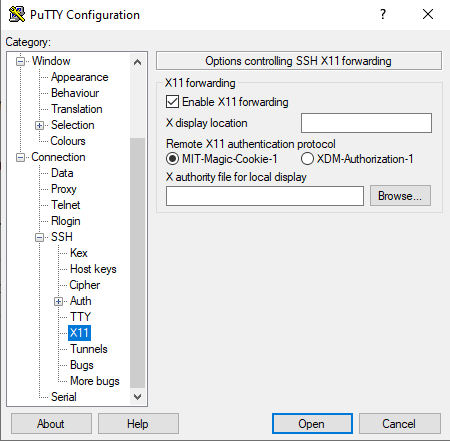Nuo Plausible statistikos kaupimo, šis tekstas buvo skaitytas 30 kartą/us.
Šio teksto atnaujinimo ar rašymo laikas jau yra senesnis, kaip vieneri metai, tad per šį laiką galėjo mano nuomonė pasikeisti bei aptartos konfigūracijos.
Tekstas buvo atnaujintas: 2020-07-20.
Netyčia radau straipsnį, kaip įrašysi OS X sistemą į bet kokį kompiuterį naudojant docker.
Pagalvojau jog visai įdomu išmėginti tai, bet pasirodo dėl tam tikrų klaidų nelabai dirba pas mane, mėto klaidas ir daugiau nieko.
Tada pasinaudojus Google radau kitus variantus, kaip paprastai įrašyti pasinaudojus KVM.
Tad trumpi įspūdžiai, kaip įdiegti Mac OS X į virtualią mašiną.
Virtualkė bus įrašyta į intel nuc, kankinu kaip tik įmanoma tą celeron’ą

Pasiruošimas KVM, Qemu, Virt-Manager
Jeigu sistema nėra paruošta, tai gan suktas reikalas su daugybę nustatymų, kai mėginau pasileisti Windows 10 VM, tai perėjau per daugumą nustatymų.
Daugiausiai informacijos apie šiuos dalykus yra surašyta ArchLinux WiKi puslapyje.
Svarbiausia info yra:
Siūlau perskaityti kuo daugiau pateiktos informacijos.
KVM turi palaikyti procesorius jog galėtų virtuali sistema dirbti.
Pasinaudojus Google ir suvedus CPU pavadinimą galima sužinoti kas yra palaikoma.
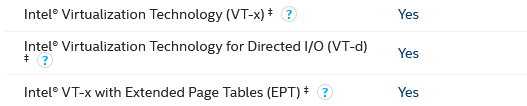
Mano atveju yra reikalingi vt-x ir vt-d.
Vaizdo kortą jau atjungiau seniau, kai norėjau pasileisti Windows 10 su GPU, jog kažkiek geriau judėtų sistemą.
Maniau jog OS X irgi galės veikti su GPU bet pasirodo neveiks, bet apie tai vėliau tekste.
macOS-Simple-KVM skriptai
Pagrindiniai failai sukelti GitHub.
Parsisiunčiame:
git clone https://github.com/foxlet/macOS-Simple-KVM.git
Reikalingos programos norint jog veiktų pagal sistemą:
sudo apt-get install qemu-system qemu-utils python3 python3-pip # for Ubuntu, Debian, Mint, and PopOS. sudo pacman -S qemu python python-pip # for Arch. sudo xbps-install -Su qemu python3 python3-pip # for Void Linux. sudo zypper in qemu-tools qemu-kvm qemu-x86 qemu-audio-pa python3-pip # for openSUSE Tumbleweed sudo dnf install qemu qemu-img python3 python3-pip # for Fedora
Tada pasinaudojus cd komandą nueiname į tą aplankalą.
cd macOS-Simple-KVM
Reikia parsisiųsti OS x įrašymo failą.
./jumpstart.sh --catalina
Sekame instrukcijas ir turime gauti įrašymo failą.
Sukuriame virtualų hdd diską:
qemu-img create -f qcow2 MyDisk.qcow2 80G
Atsidarius basic.sh / headless.sh failus reikia pridėti:
-drive id=SystemDisk,if=none,file=MyDisk.qcow2 \ -device ide-hd,bus=sata.4,drive=SystemDisk \
Galima nurodyti pačiame failo gale.
Kadangi nėra prijungto ekrano prie nuc tai naudoju headless.sh
Norint startuoti reikia leisti:
HEADLESS=1 MEM=3G CPUS=2 SYSTEM_DISK=MyDisk.qcow2 ./headless.sh
Galima pakoreguoti CPU ir MEM dalis.
Paleidus komandą terminale atsiras bios tekstas ir sustojus turėtų būti užsikrovę bios.
Tada reikia VNC kliento ir prisijungti prie IP kuriame sukasi VM.
VNC Viewer tinkamas tam.
Tada reikia leisti instaliaciją, reiktų nepamiršti jog reikia pirmą formatuoti diską ir tik tada pradėti įrašymą.
Pats įrašymas ilgai netruko, nors visus failus laikau hdd diske o siūloma naudoti ssd.
Apie GPU akceleraciją
Patogiausiai tai tvarkyti naudojant virt-manager.
Virt-manager yra grafinė programa.
Bet galima išsikviesti langą pasinaudojus x11 forwading ir ssh.
Windows sistemoje reikės Xming. Įrašome ir paleidžiame.
Norint permesti konfigūraciją į virt-manager reikia naudoti:
sudo ./make.sh --add
Kai prideda konfigūraciją reikės nurodyti nustatymuose virtualų hdd diską kuriame yra įrašyta sistema.
Tada leidžiant virt-manager išmes programos langą:
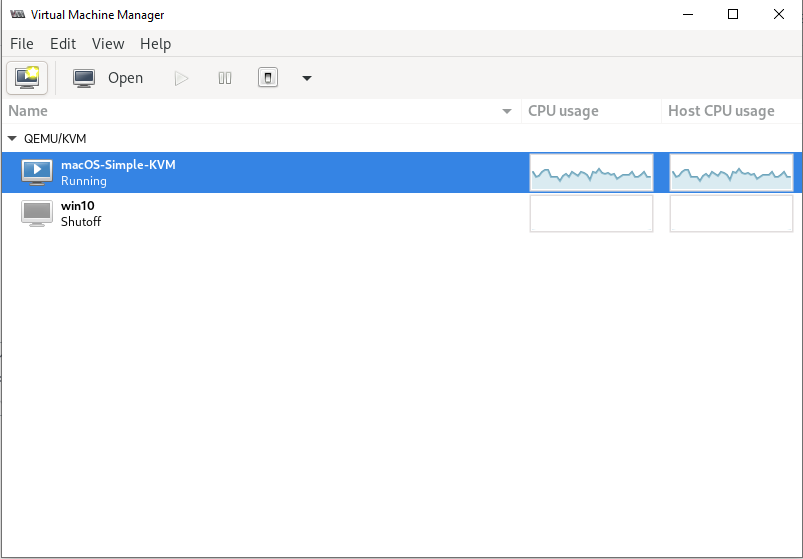
Norėjau pridėti savo GPU kuri yra atjungta ir pagrindinė mano sistema jos nenaudoja.
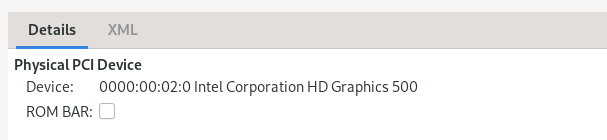
Pridėjau vaizdo kortą ir atjungiau visokius VNC, kad nebūtų kitų problemų.
Bet startuojant sistemai visa mano sistema pakimba ir galiu išjungti tik laikant mygtuką išjungimo.
Tada pradėjau ieškoti informacijos ir radau surašytą sąrašą kokios GPU yra palaikomos ir kurios neveiks.
Intel GMA950: up to 10.7.5 Intel X3100: up to 10.7.5 Intel HD Graphics 1st generation (Arrandale): up to 10.13.x [NOT RECOMMENDED] Intel HD Graphics 2000: NOT SUPPORTED Intel HD Graphics 3000: up to 10.13.x Intel HD Graphics 2500 (IvyBridge): NOT SUPPORTED (only used for QuickSync) Intel HD Graphics 4000: up to Current Intel HD Graphics 4200-4400-4600-5000-5100-5200 (and Iris): up to Current Intel HD Graphics 5300-5500-5600-6000 (and Iris/Pro): up to Current Intel HD Graphics HD510 to 550: up to Current Intel HD Graphics P530 (and probably the P555 and P580): up to Current Intel HD Graphics HD610 (GT1-tier): NOT SUPPORTED Intel HD Graphics HD615 to HD650: up to Current Intel HD Graphics UHD620 to 655: up to Current Intel Iris Graphics IceLake: 10.15.4 to Current(Note that only Iris models like the G4 and G7 are supported, GT1 are not supported) ANY Intel HD Graphics in Atom/Celeron/Pentium: NOT SUPPORTED
Ir pačiame gale parašyta jog su celeron neveiks.
Tad galiu naudoti sistemą su virtualia GPU kuri neduos vaizdo spartinimo, bet ir be to veikia sklandžiau negu Windows 10 su spartinimu.
Realiai viskas suruošta su pateiktais skriptais, tik reikia turėti surašytas programas dėl virtualizacijos bei tinkamą įrangą.